Como configurar minha comunidade no HeyCamp?
Transforme suas ideias em comunidades vibrantes que engajam e ampliam sua audiência. Reúna pessoas com interesses e objetivos em comum, criando conexões verdadeiras e duradouras.
Acesse sua conta no HeyCamp e siga os passos abaixo para configurar sua comunidade com facilidade:
- Configurando minha comunidade
- Coleções
- Espaços
- Convites
- Administradores
- Algumas comunidades para se inspirar
Configurando minha comunidade
![]() Clique em "Configurações", no menu lateral:
Clique em "Configurações", no menu lateral:

![]() Altere o nome, adicione os termos de uso, privacidade e o site da comunidade na seção "Geral":
Altere o nome, adicione os termos de uso, privacidade e o site da comunidade na seção "Geral":
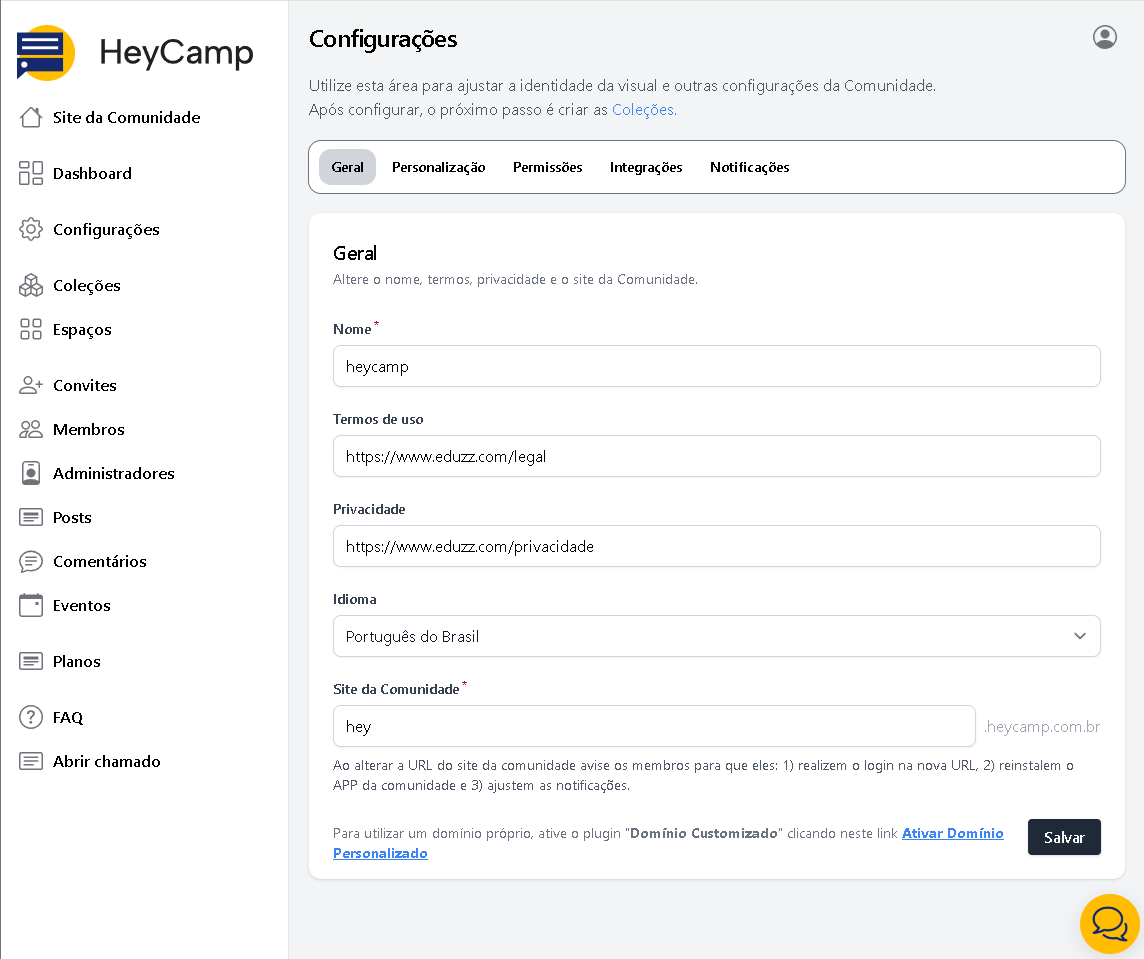
![]() Clique em "Salvar" para aplicar todos os ajustes:
Clique em "Salvar" para aplicar todos os ajustes:

![]() Na aba Personalização, selecione o logo, imagem de ícone (favicon), imagem de fundo, cores e o selos de identificação. Após a personalização, clique em Salvar:
Na aba Personalização, selecione o logo, imagem de ícone (favicon), imagem de fundo, cores e o selos de identificação. Após a personalização, clique em Salvar: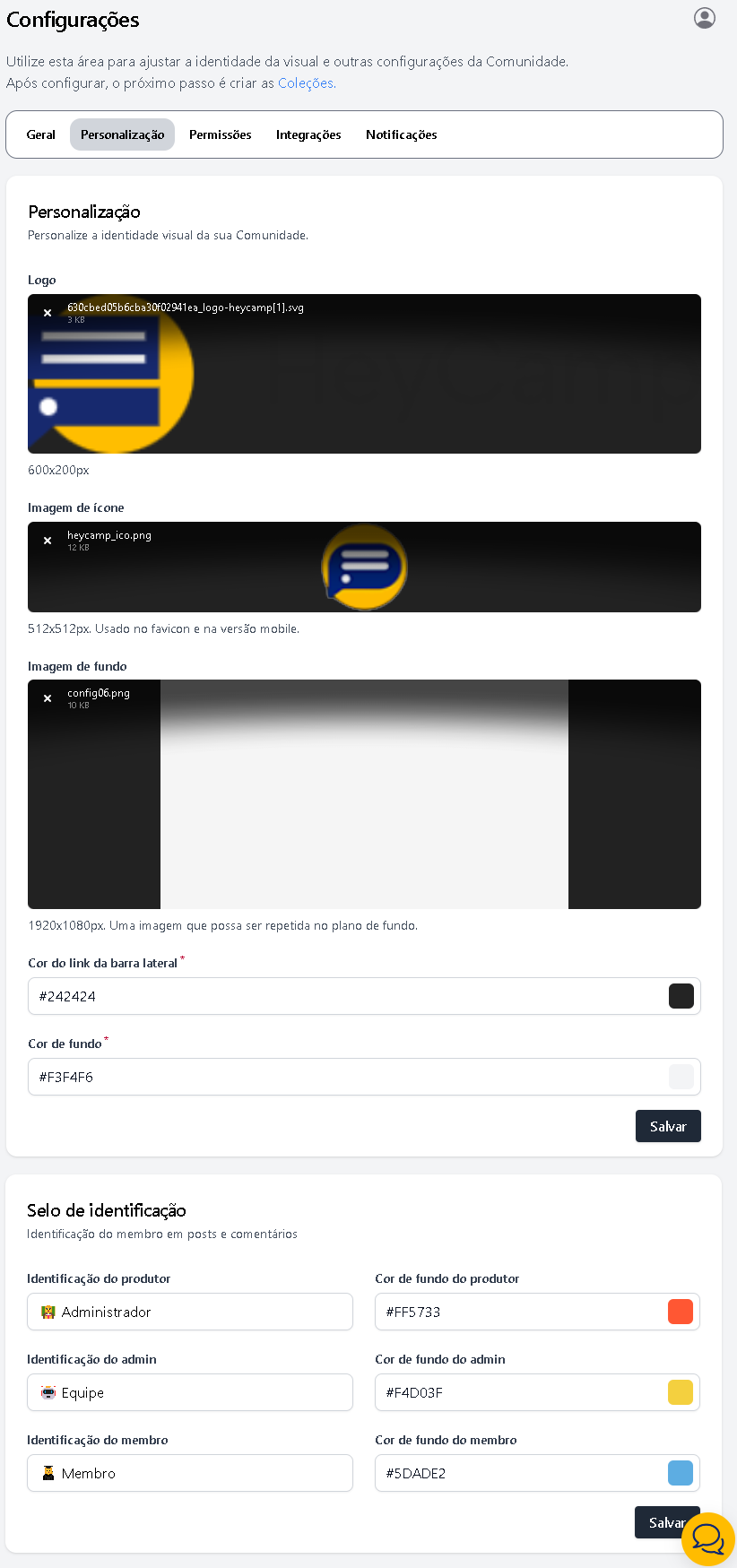
![]() Na aba Permissões defina como os membros acessam a sua comunidade e clique em "Salvar":
Na aba Permissões defina como os membros acessam a sua comunidade e clique em "Salvar":
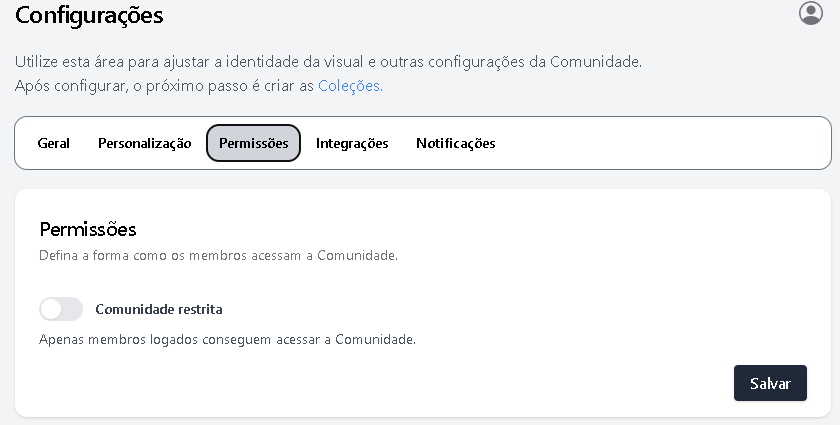
Obs: Marque Comunidade restrita para que o membro tenha de informar o login ao acessar.
- Utilize a aba de Integrações para integrar a sua comunidade HeyCamp com a Eduzz e às plataformas AlpaClass e Nutror;
- Acesse a aba Notificações para configurar como deseja receber as notificações de posts, comentários e respostas da Comunidade.
Finalizada a configuração básica, agora vamos adicionar as áreas e os locais que seus membros navegarão dentro da comunidade.
Coleções
As Coleções são as áreas da sua Comunidade!
Nestas áreas, você organiza a forma como os membros acessam um determinado conteúdo da Comunidade.
Alguns exemplos de Coleções:
- Bem Vindos
- Comece Aqui
- Cursos (Inglês, Alemão)
- Mentorias
- Turmas
- Temporada
Para criar as coleções clique no botão "![]() ".
".
Espaços
Espaços são os fóruns de interação entre você e os membros, onde é possível criar posts, comentar, engajar e muito mais.
Os espaços estão sempre atrelados à uma coleção, veja a seguir algumas sugestões de espaços:
- Coleção -> Comece aqui
Sugestão de Espaços: Se apresente, Fale um pouco de vc - Coleção -> Inglês
Sugestão de Espaços: Básico, Avançado, Reading, Writing, Talking - Coleção -> Mentoria
Sugestão de Espaços: Resumo das Aulas, Artigos, Exercícios, Dúvidas
Para criar temas clique no botão "![]() ".
".
Obs: Caso queira entender na prática como funcionam os Espaços e Coleções, e como usar em sua comunidade, acesse o post em nossa comunidade: Conceito: Coleções e Espaços
Convites
Envie convites para os membros participarem da comunidade.

Para convidar membros à comunidade clique no botão "![]() ". Depois, selecione os espaços que deseja que o membro tenha acesso e, adicione o(s) e-mail(s) para convidar o(s) membro(s) à sua Comunidade.
". Depois, selecione os espaços que deseja que o membro tenha acesso e, adicione o(s) e-mail(s) para convidar o(s) membro(s) à sua Comunidade.
Obs: O Heycamp tem integração direta com a AlpaClass e o Nutror, não sendo necessário enviar convites para adicionar os membros da escola ou do curso à comunidade.
Para saber mais sobre, acesse nossos artigos:
Administradores

Adicione membros da comunidade como administradores clicando no botão "![]() ".
".
É importante que o membro já esteja cadastrado na Comunidade para que consiga adicioná-lo como administrador.
Algumas comunidades para se inspirar
Pronto! Sua comunidade agora está configurada e pronta para uso!
Ficamos muito felizes em te ajudar! 😃
Ainda precisa de ajuda? Estamos prontos para te atender! 🙂
Caso ainda haja dúvidas, envie uma solicitação à nossa equipe de suporte por meio do link do formulário.
Neste link, serão solicitadas algumas informações para validar sua identidade. É por meio dele que você poderá relatar seu problema, permitindo que sua dúvida seja encaminhada à equipe de atendimento e garantindo que sua solicitação seja devidamente atendida. 😉

